1、在PR项目中创建一个序列,然后选择导入的视频媒体文件,将这个视频媒体文件拖到序列的视频轨道中。
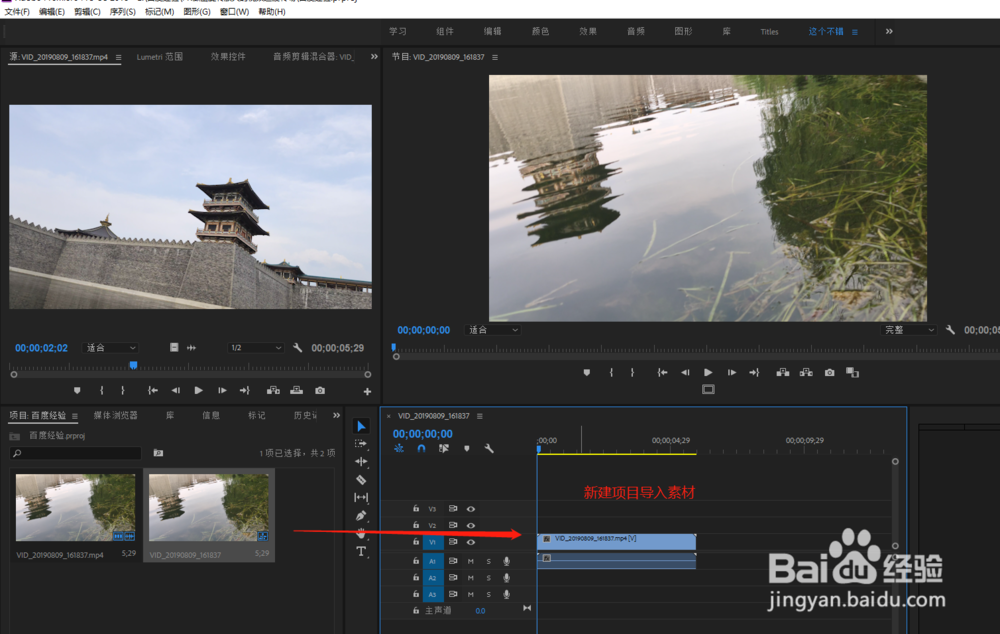
2、执行展开文件菜单,选择新建选项,选择新建中的调整图层。

3、在PR项目窗口中单击选中新建的调整图层,将调整图层应用到视频轨道2,位于视频素材媒体的上方。

4、找到PR视频效果中的颜色校正类效果,在颜色校正中第一个效果就是“ASC CDL”,将ASC CDL添加到调整图层。

5、打开效果控件窗口,找到ASC CDL效果设置,将红色与绿色的信息往右拉,即增加红色与绿色信息,这时候已经有一种黄色色调的感觉出来了。
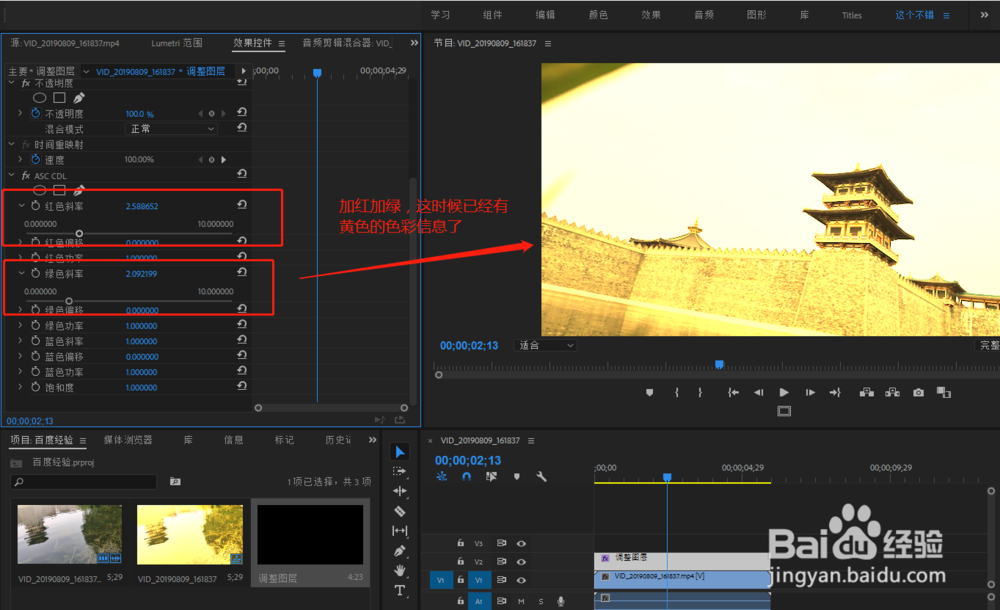
6、我们在找到蓝色信息调整,将蓝色信息往左拉就是往下降蓝色信息,这时候视频画面会进一步偏黄,这样我们一个黄色色调的视频画面效果就被调整出来了。

